人像修圖,給人物面部進行精細修圖
2022-12-16 15:13:13
來源/作者: /
己有:33人學習過
給人物面部進行精細修圖
效果圖:
 想學更多請訪問
想學更多請訪問
素材:

操作步驟:
1、把圖片拖入PS中,打開打開通道-選擇對比度最強烈的藍色通道,復制一層

2、選擇濾鏡下的其他-高反差保留

選擇10個像素
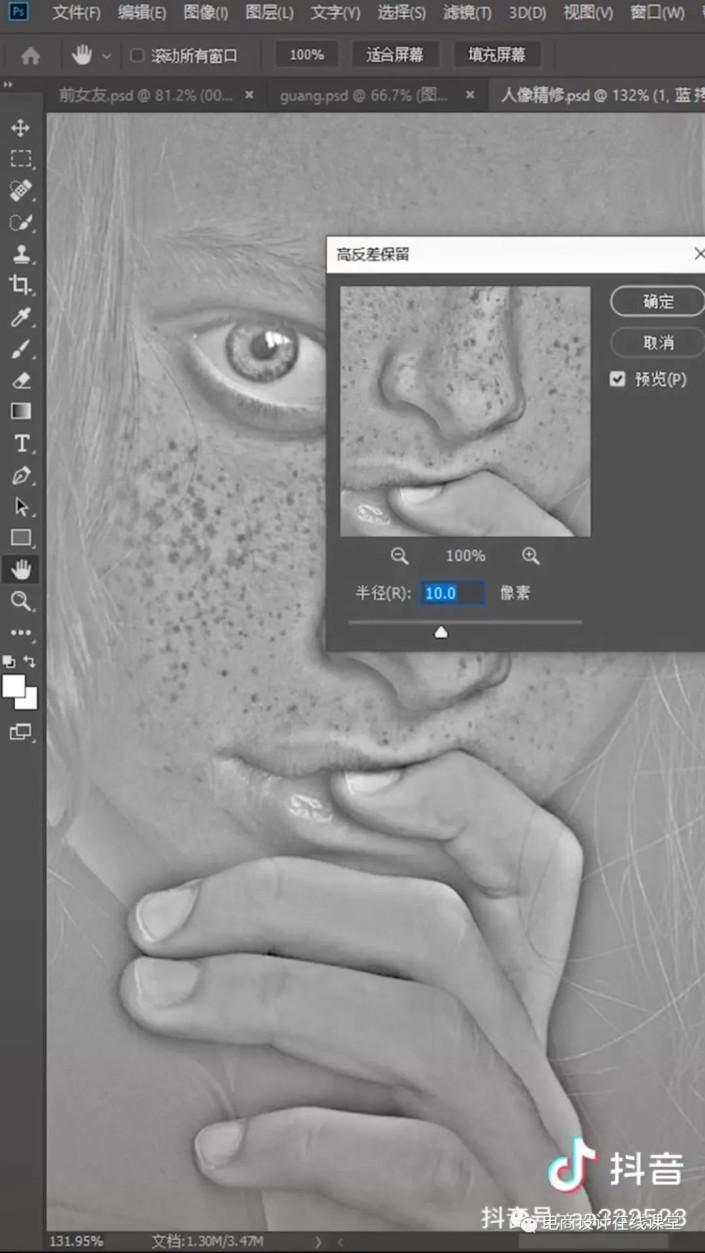
3、點擊 圖像-計算-混合模式中的 強光,重復三次
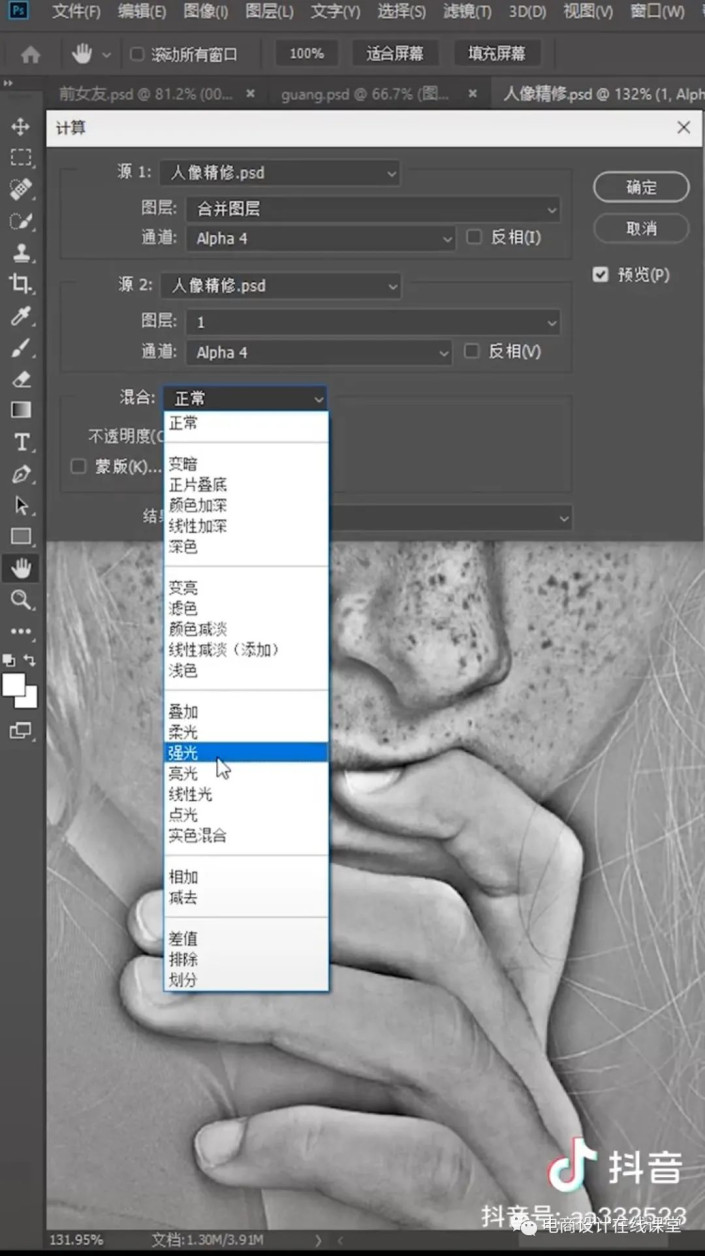
4、然后使用白色畫筆,涂抹除臉以外的部分

5、打開通道,點擊小圓圈,添加選區
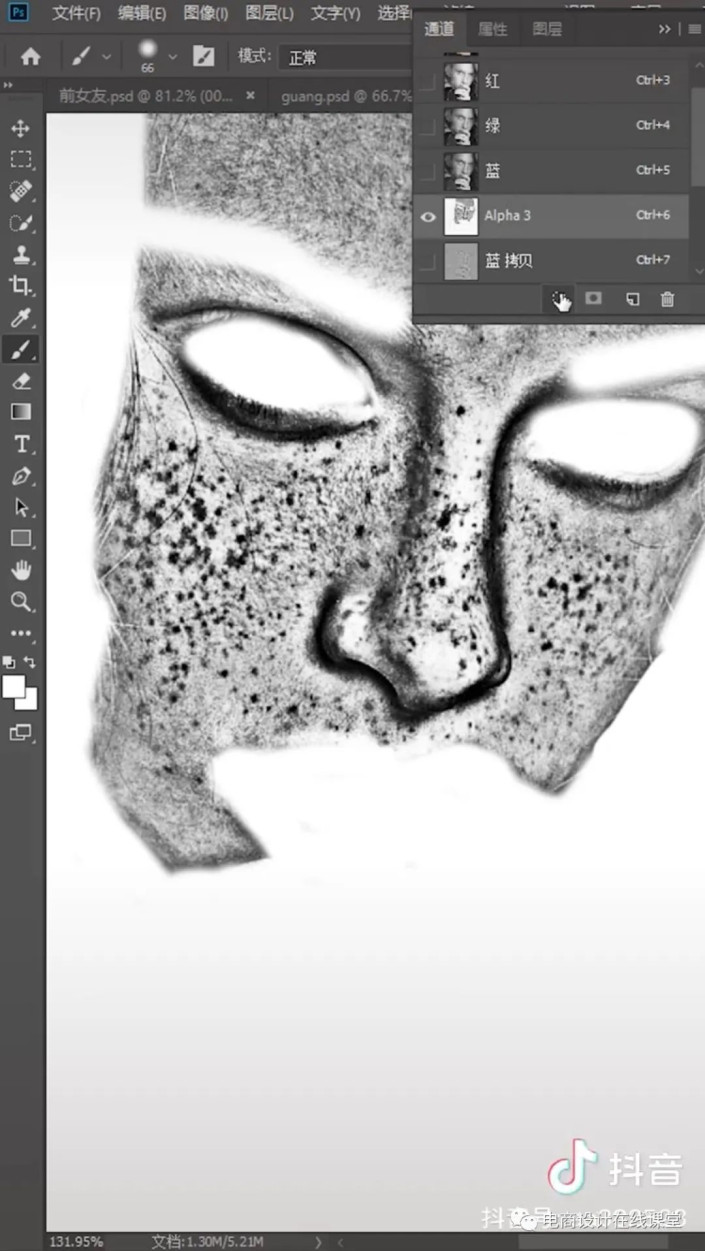
返回原圖層-添加曲線
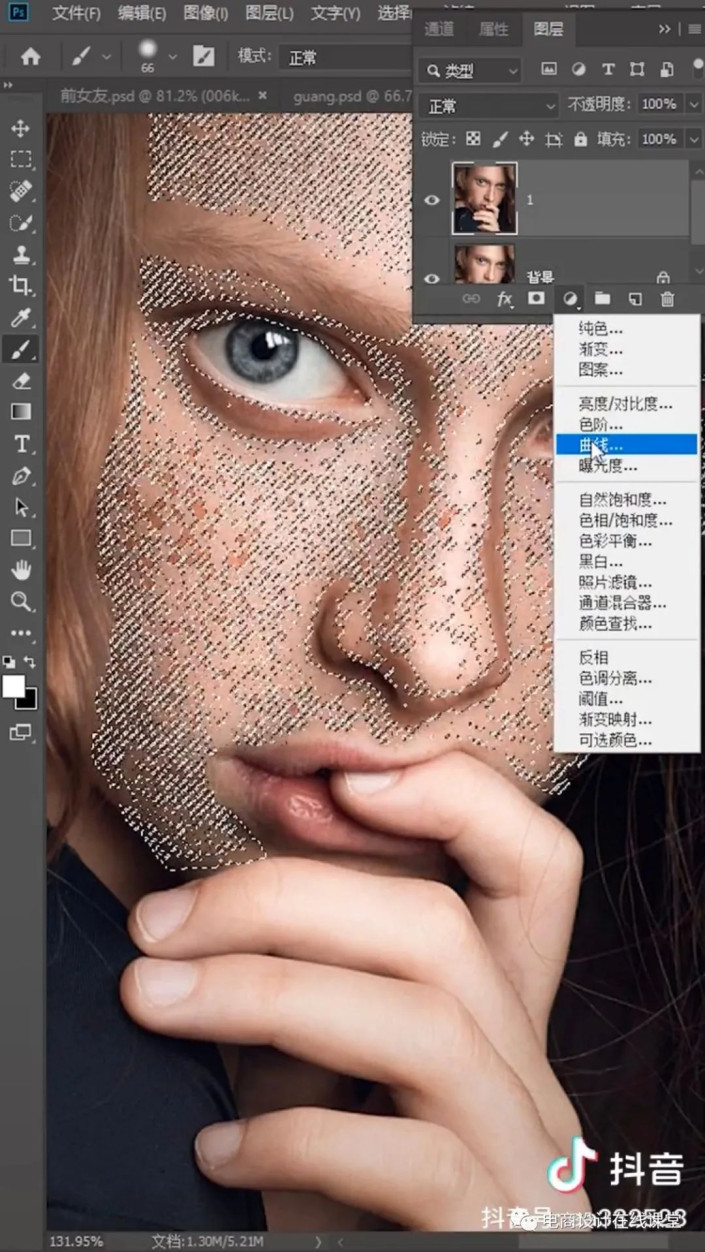
6、向上拉動曲線中間調
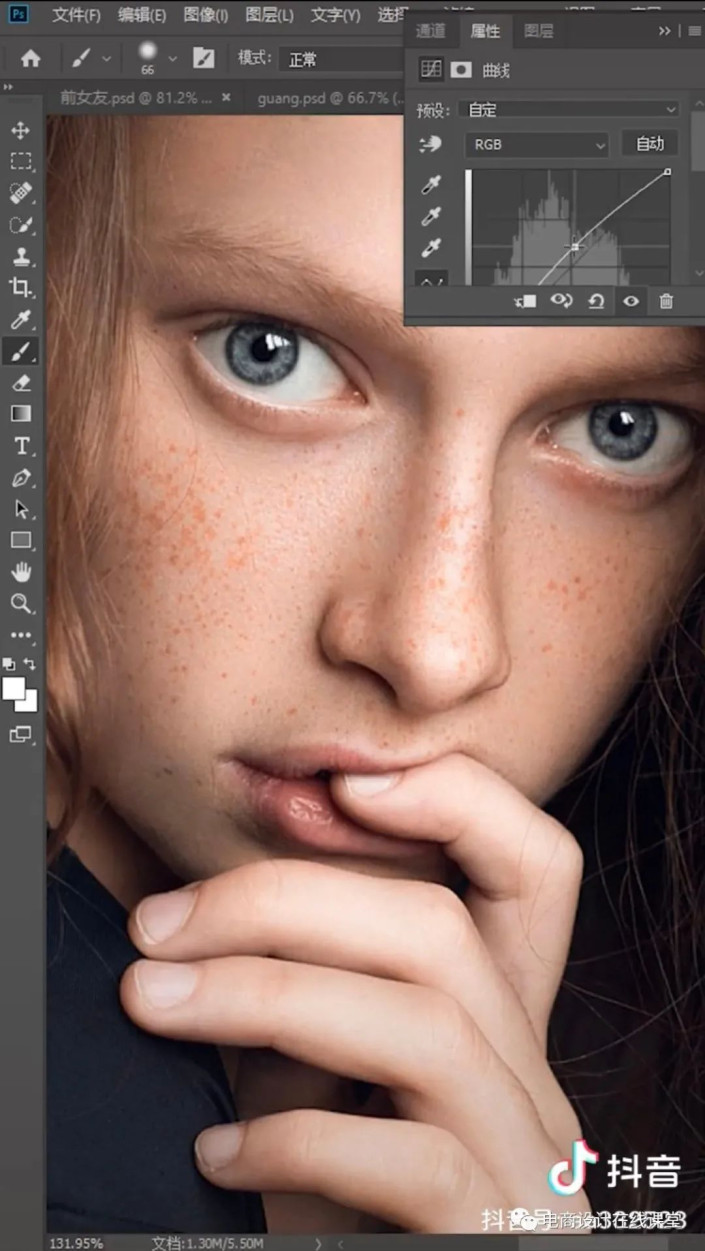
完成:
 想學更多請訪問
想學更多請訪問




























